
php Xiaobian Banana が Word 改訂モードの使い方を教えます。改訂モードは Word 文書でよく使用される機能の 1 つで、複数のユーザーが共同で文書を編集するのに役立ちます。リビジョンモードでは、すべての変更が異なる色で表示され、ドキュメントの変更履歴が明確に表示されます。改訂モードをオンにするには、Word メニュー バーの [校閲] オプションをクリックし、[改訂] をクリックして改訂モードをオンにします。リビジョンモードでは、テキストの挿入、削除、変更などの操作を実行できるため、複数人での共同編集が容易になります。
1. まず、修正する必要がある Word 文書を開き、メニュー バーで [レビュー] を選択し、[修正] をクリックして Word 修正モードを開きます。
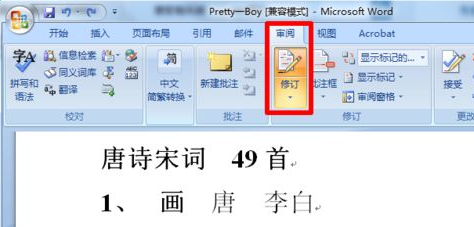
2. Word の改訂モードをオンにすると、文書に変更を加えることができ、すべての変更が記録されます。
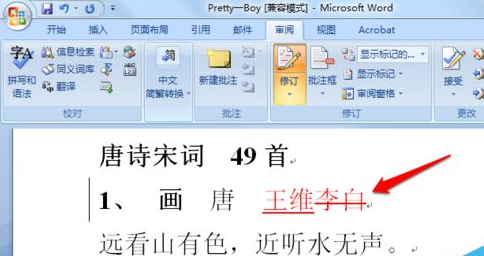
3. Word の改訂スタイルは、好みに応じて変更できます。改訂内の改訂形式をクリックします。
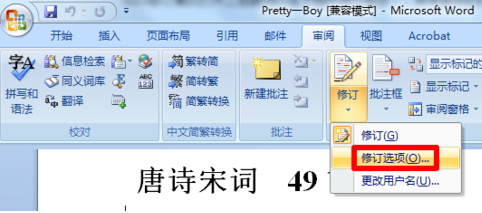
4. 必要に応じて、下線、取り消し線の色などを変更し、確認します。
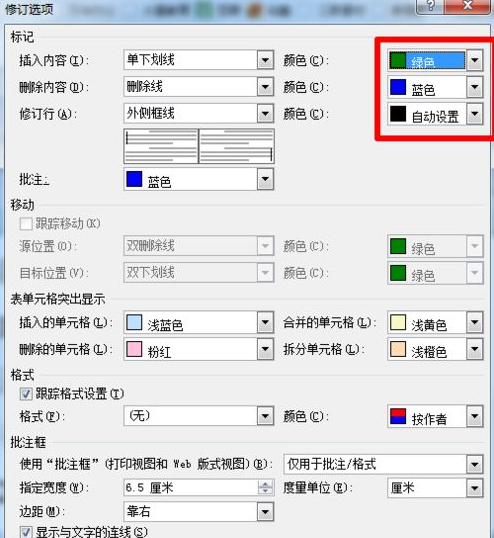
5. この時点で、下線と取り消し線の色が変化していることがわかります。
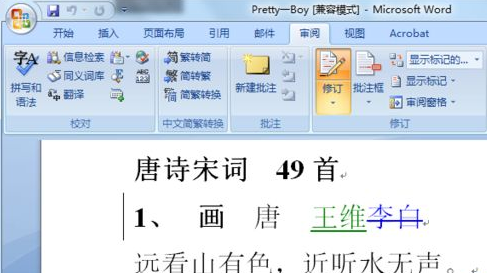
6. 同時に、複数の人が修正する場合に識別しやすいように、修正時にユーザー名を変更することもできます。

7. 修正された場所にカーソルを置き、[Word] を選択して修正を受け入れるか、[Word] を選択してすべての修正を受け入れます。
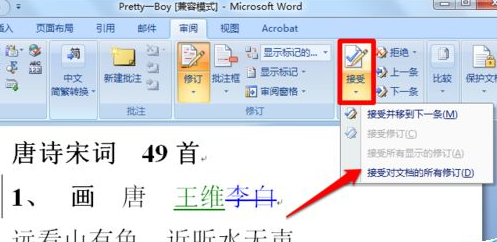
以上がWord改訂モードの使い方は? Word改訂モードの使い方の詳細内容です。詳細については、PHP 中国語 Web サイトの他の関連記事を参照してください。